24 分钟
chrome app官方文档
https://developer.chrome.com/apps/about_apps
重要提示:Chrome将会移除web app对Windows,Mac和Linux的支持。Chrome OS将继续支持Chrome应用。此外,Chrome和Web Store将继续支持在所有平台上的扩展。 阅读公告并了解有关迁移您的应用程序。
一、基础知识
1、什么是ChromeApp
2、迁移你的webapp
- 构建成web应用程序
- 建立一个扩展增强型网页
- 构建一个扩展
- 构建本机应用程序(使用 Electron 或 NW.js)
3、创建你的第一个webapp
A Chrome App contains these components:
一个chrome app 包含以下组件:
manifest.json告诉chrome关于你的app是做什么的,如何启动,需要什么权限- 后台脚本,用于创建活动页面负责管理应用程序的生命周期。
- 所有代码都必须包含在Chrome应用包。这包括HTML,JS,CSS和本机客户端模块。
- 所有图标和其他资产必须包含在软件包。
(1)创建manifest.json
{
"name": "Hello World!",
"description": "My first Chrome App.",
"version": "0.1",
"manifest_version": 2,
"app": {
"background": {
"scripts": ["background.js"]
}
},
"icons": { "16": "calculator-16.png", "128": "calculator-128.png" }
}(2)创建后台脚本
background.js文件
chrome.app.runtime.onLaunched.addListener(function() {
chrome.app.window.create('window.html', {
'outerBounds': {
'width': 400,
'height': 500
}
});
});
在上面的示例代码中,onLaunched事件 当用户开始该应用程序将被激发。然后,它会立即打开指定的宽度和高度的应用程序的窗口。你的后台脚本可能包含其他listener,窗口,发布消息,并启动数据,所有这一切都是由事件页面管理的应用。
(3)创建一个窗口页面
window.html文件
<!DOCTYPE html>
<html>
<head>
</head>
<body>
<div>Hello, world!</div>
</body>
</html>(4)创建图表
将这些图标复制到您的项目文件夹中:
(5)运行您的app
启用实验性api
- 前往chrome://flags.
- 启用 实验性扩展程序 API
- 重启chrome
运行你的app
- 若要加载您的应用程序,通过点击设置图标,弹出的应用和扩展程序管理页面并选择
更多工具>扩展程序 - 确保
开发者模式复选框已被选中。 - 点击加载已解压的扩展程序按钮,浏览到您的应用程序的文件夹,然后单击确定。
- 点击新加入的app启动按钮
4、ChromeApps架构
Chrome Apps与用户的操作系统紧密集成。它们被设计为在浏览器标签之外运行,以便在离线和较差的的网络环境中也可以很好的运行,并且具有比典型的网络浏览环境中更强大的功能。App容器、编程和安全的模型来支持这些需求
(1)App容器
App容器指定义了可视化的外观和加载Chrome应用的行为。Chrome Apps 看起来和传统的web app不同是因为不会展示任何web页面的ui空间;他是一个简单的仅包含一个矩形的空白区域。这让一个app和系统原生的app相差无几。并且可以防止用户修改url弄乱程序逻辑
Chrome App的加载和web app 是不同的。虽然加载的内容的类型是相似的:HTML文档、CSS和JavaScript脚本,但是,Chrome App是在App容器中加载的,而不是浏览器标签。另外,app容器必须加载一个来自本地的main文档。这迫使Chrome App在离线的情况下至少要拥有最基本的功能,并且提供了一个执行严格安全的运行环境。
(2)编程模型
编程模型定义了chrome app的窗体行为和生命周期。类似与原生app,编程模型的目标是提供用户一个全程可空的app生命周期。chrome app的生命周期是依赖于浏览器窗体的行为和网络连接
“event page”通过响应用户操作和系统事件来管理Chrome应用程序生命周期。这个页面是不可见的,仅仅运行于后台,在系统关闭后自动关闭。它控制窗口在应用程序启动和关闭时如何打开关闭。
app生命周期一览
有关如何使用编程模型的详细说明,参见Manage App Lifecycle。以下是Chrome应用生命周期的简要总结,以帮助您快速开始:
| 阶段 | 概述 |
|---|---|
| Installation(安装) | 用户选择安装应用程序并明确接受应用申请的权限。 |
| Startup(启动) | event page加载,’launch’事件触发,应用页面打开一个窗口,你可以创建一个你的程序需要的窗体决定窗体的外观,如何与event page页面和其他窗口通讯 |
| Termination(中止) | 用户可以随时终止应用程序,应用程序可以快速恢复到以前的状态。数据保护可防止数据丢失。 |
| Update(更新) | 随时可以更新应用程式;但是,Chrome应用程序正在运行的代码在Startup/Termination周期内无法更改。 |
| Uninstallation(卸载) | 用户可以主动卸载应用程序。卸载时,不会执行任何执行的代码或私人数据。 |
(3)安全模型
Chrome Apps的安全模型通过确保用户信息以安全(safe)和安全(secure)的方式管理来保护用户。 Comply with CSP包含有关如何遵守内容安全策略的详细信息。该策略阻止危险的脚本减少跨站脚本bug,并保护用户免受中间人攻击。
在本地加载Chrome App主页边提供了一个比web更安全性的环境。像Chrome扩展程序一样,用户必须明确同意在安装时信任Chrome App;他们授予应用程序权限以访问和使用其数据。您的应用程序使用的每个API都将有自己的权限。Chrome Apps安全模型还提供了在每个窗口基础上设置权限分离的功能。这样,您可以尽可能减少可以访问危险API的应用程序中的代码,同时仍然可以使用它们。
Chrome应用程序也使用和Chrome扩展一样的进程隔离,并更进一步的通过存储和外部内容。每个应用程序都有自己的私有存储区域,在浏览器中使用的网站的其他应用程序无法访问您的个人数据(如Cookie)。所有外部进程都与应用程序隔离。由于iframe的运行进程与周围的页面相同,所以它们只能用于加载其他应用页面。你能使用对象标签来嵌入外部内容,这样就会与应用程序的进程分离。
5、ChromeApp生命周期
app运行时和event page 将负责管理app的生命周期。app运行时管理app的安装,控制event page并可以在任何时候结束app。event page监听来自app运行时的事件并管理运行什么和如何运行
(1)生命周期如何工作
app运行时加载event page从用户桌面并且onLaunch()事件被触发。这个事件告诉eventpage窗口运行了和窗口的尺寸。生命周期图如下
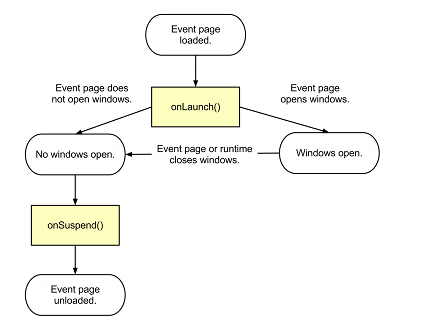
当eventpage内有要执行的Js,内有等待中的回调,且没有打开的窗口,运行时将卸载eventpage并关闭app。在卸载eventpage之前,onSuspend()事件将会触发。这将给eventpage一个在应用关闭前去做简单的清理任务的机会。
(2)创建event page和窗口
所有的app必须有一个event page。这个页面包含应用的顶层逻辑,他没有自己的UI,他的职责是创建窗口和其他的app页面
创建event page
要创建event page,定义在app manifest文件的background的scripts字段中。任何需要使用的库的脚本必须要添加到background中。
"background": {
"scripts": [
"foo.js",
"background.js"
]
}
你的event page必须包含onLaunched()函数。这个函数将会调用当你的app启动时。
chrome.app.runtime.onLaunched.addListener(function() {
// Tell your app what to launch and how.
});
创建窗口
一个event page根据情况可能创建一个或多个窗口。在默认情况下,这些窗口是通过与event page的脚本连接创建的,并且可以由event page直接脚本化。
Chrome app 的 窗口与任何Chrome浏览器视窗无关。它们有一个带有标题栏和大小控件的可选框架,以及一个推荐的窗口ID。没有ID的Windows将无法恢复到重新启动后的大小和位置。
以下是从background.js创建窗口的示例:
chrome.app.runtime.onLaunched.addListener(function() {
chrome.app.window.create('main.html', {
id: 'MyWindowID',
bounds: {
width: 800,
height: 600,
left: 100,
top: 100
},
minWidth: 800,
minHeight: 600
});
});
包含启动数据
根据应用程序的启动方式,您可能需要处理event page中的启动数据。默认情况下,应用启动器启动应用时,没有启动数据。对于文件处理的app来说,你必须处理launchData.items参数来允许他们使用文件启动
(3)监听app运行时事件
app运行时控制app安装更新卸载。您不需要做任何事情来设置应用程序运行时,此外您的event page可以监听onInstalled()事件以存储本地设置和onSuspend()事件,以便在事件页面卸载之前执行简单的清理任务。
储存本地设置
chrome.runtime.onInstalled()在你的app被安装的开始时或者在更新时调用。event page可以监听这个事件使用torage API或者更新本地设置(可以转到 Storage options)
chrome.runtime.onInstalled.addListener(function() {
chrome.storage.local.set(object items, function callback);
});
防止数据丢失
用户可能在任何时间卸载你的app。当卸载时,没有执行代码或私人数据会被遗留下来。这可能会导致数据丢失,因为用户可能会卸载具有本地编辑的不同步数据的应用程序。您应该隐藏数据以防止数据丢失。
至少应该存储用户设置,以便用户重新安装应用程序时,他们的信息仍然可以重用。使用Storage API(storage.sync),用户数据可以自动与Chrome同步而同步。
在app关闭前清理
app运行时会在卸载event page前触发onSuspend()。您的活动页面可以侦听此事件并执行清理任务,并在应用关闭之前保存状态。
一旦这个事件被触发,app运行时开始关闭app的流程。如果app有打开的窗口,它可能会在将来通过onRestarted事件重新启动。在这种情况下,app应该保存当前状态为持久存储以便于可以在onRestarted中可以恢复到当前状态。app只有一点时间去保存状态,在他被关闭前,因此更好的方法时在app正常运行的时候保存状态。
在接收到onSuspend事件并没有进一步事件将传递给到app。除非因某种原因中止暂停。在这种情况下,onSuspendCanceled将被传递到应用程序,在这种情况下,onSuspendCanceled将被传递到应用程序,并且该应用程序将不会被关闭。
chrome.runtime.onSuspend.addListener(function() {
// Do some simple clean-up tasks.
});
6、内容安全策略
如果您不熟悉内容安全策略(CSP),容安全策略简介是一个好的开始。该文件涵盖CSP的更广泛的网络平台视图;Chrome App CSP没有那么灵活。您还应阅读Chrome扩展内容安全性策略,因为它是Chrome App CSP的基础。为了简洁起见,我们在这里不再重复相同的信息。
CSP是一种减轻跨站点脚本问题的策略,我们都知道跨站点脚本不好。我们不会试图说服你,CSP是一个温暖和模糊的新政策。有工作涉及你需要学习如何做不同的基本任务。
本文档的目的是告诉您CSP策略对于Chrome应用程序是什么,您需要做什么来遵守它,以及如何仍然以符合CSP的方式执行这些基本任务
(1)什么是Chrome应用的CSP?
Chrome应用的内容安全性政策会限制您执行以下操作:
- 您不能在Chrome应用程序页面中使用内联脚本。该限制禁止
<script>块和事件处理程序(<button onclick =“...”>)。 - 您无法引用任何应用程序文件中的任何外部资源(视频和音频资源除外)。您无法将外部资源嵌入到iframe中。
- 不能使用像
eval()和new Function()这样的字符串转为js函数
这是通过以下策略值实现的:
default-src 'self';
connect-src * data: blob: filesystem:;
style-src 'self' data: chrome-extension-resource: 'unsafe-inline';
img-src 'self' data: chrome-extension-resource:;
frame-src 'self' data: chrome-extension-resource:;
font-src 'self' data: chrome-extension-resource:;
media-src * data: blob: filesystem:;你的Chrome App只能引用你的app内的脚本和队形,媒体文件除外(应用程序可以参考包装外的视频和音频)。Chrome扩展程序将让您放松默认的内容安全策略; Chrome App不会。
(2)如何遵守CSP
所有JavaScript和所有资源都应该是本地的(所有内容都会在您的Chrome应用程序中打包)。
(3)但是其他情况怎么办
很可能您正在使用模板库,其中许多不能与CSP一起使用。您可能还想访问应用程序中的外部资源(外部图像,来自网站的内容)。
使用模板库
使用一个提供预编译模板的库,您已经设置好了。您仍然可以使用一个不提供预编译的库,但是它将需要您的一些工作,并且有限制。
您将需要使用沙盒来隔离您想要做的“eval”事物的任何内容。沙箱将CSP提供给您指定的内容。如果您想在Chrome应用中使用非常强大的Chrome API,您的沙盒内容无法直接与这些API进行交互(转到 Sandbox local content)
访问远程资源
您可以通过XMLHttpRequest获取远程资源,并通过 blob:, data:, 或者 filesystem:URLs (转到引用外部资源)。
视频和音频可以从远程服务加载,因为它们在脱机或点连接时具有良好的后备行为。
嵌入网页内容
而不是使用iframe,您可以使用webview标签调用外部URL (转到嵌入外部网页).
二、通过代码实验学习
0、构建一个TODO应用
欢迎来到Chrome App代码实验
接下来的每一步将学习关于构建Chrome app的基本块。在完成代码实验后,你将完成一个具有丰富功能的可以安装的离线TODO应用
完整的Todo应用程序可以从Chrome网上应用店安装。
在此过程中,你将学到:
- 在步骤1,如何创建运行和调试Chrome App
- 在步骤2,如何更新已经存在的ChromeApp,处理安全策略问题,添加本地存储的功能
- 在步骤3,如何在中实现警报和通知。
- 在步骤4,如何直接显示网页
- 在步骤5,如何从外部来源加载资源(如图像)
- 在步骤6,如何写入本机文件系统中的文件
- 在步骤7,如何将您的应用发布到Chrome网上应用店
为代码实验你需要准备一下内容
- 使用最新版本的Google Chrome
- 准备一个空的项目目录
- 下载参考代码或者在github上查看
每一步都建立在以前的基础之上。您可以跳过任何步骤,并在参考代码中使用之前的步骤解决方案。
让我们开始吧,跳到步骤1、创建并运行Chrome App
1、创建并运行Chrome App
在此步骤中,您将学习到:
- Chrome应用的基本构建块,包括清单文件和后台脚本。
- 如何安装,运行和调试Chrome应用程序。
预计完成此步骤的时间:10分钟。
要预览您将在此步骤中完成的内容,跳到本步骤的底部
(1)熟悉ChromeApp
Chrome应用程序包含以下组件:
- manifest将指定app的元信息,manifest告诉Chrome你的app如何启动和去所需权限
- event page又称后台脚本,他负责管理app 的生命周期。背景脚本是您为特定应用程序事件(如启动和关闭应用程序的窗口)注册侦听器的地方。
- 所有代码文件必须打包在Chrome应用程序中。这包括HTML,CSS,JS和Native Client模块。
- 资源包括app图标也应该打包到app中
创建manifest
打开你的代码编辑器创建如下内容的manifest.json
{
"manifest_version": 2,
"name": "Codelab",
"version": "1",
"icons": {
"128": "icon_128.png"
},
"permissions": [],
"app": {
"background": {
"scripts": ["background.js"]
}
},
"minimum_chrome_version": "28"
}注意这个清单如何描述一个名为background.js的后台脚本。您将创建该文件。
"background": {
"scripts": ["background.js"]
}我们稍后将在此步骤中为您提供一个应用图标:
"icons": {
"128": "icon_128.png"
},创建一个后台脚本
/**
* Listens for the app launching then creates the window
*
* @see http://developer.chrome.com/apps/app.window.html
*/
chrome.app.runtime.onLaunched.addListener(function() {
chrome.app.window.create('index.html', {
id: 'main',
bounds: { width: 620, height: 500 }
});
});
这个后台脚本只是等待应用程序的chrome.app.runtime.onLaunched启动事件并执行回调函数:
chrome.app.runtime.onLaunched.addListener(function() {
//...
});
当Chrome应用启动时,chrome.app.window.create()将使用基本的HTML页面(index.html)作为源来创建一个新窗口。您将在下一步中创建HTML视图。
chrome.app.window.create('index.html', {
id: 'main',
bounds: { width: 620, height: 500 }
});
背景脚本可能包含其他侦听器,窗口,发布消息和启动数据 - 所有这些都由event page用于管理应用程序。
创建一个HTML视图
创建一个简单的网页,向屏幕显示一个“Hello World”消息,并将其保存为index.html:
<!DOCTYPE html>
<html>
<head>
<meta charset="utf-8">
</head>
<body>
<h1>Hello, let's code!</h1>
</body>
</html>就像任何其他网页一样,在这个HTML文件中,您可以包含其他打包的JavaScript,CSS或资源。
添加应用app图标 右键单击另存为,并将此128x128图像添加到项目文件夹中命名为icon_128.png:
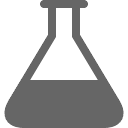
您将使用此PNG作为用户将在启动菜单中看到的应用程序的图标。
确认您已经创建了所有文件:
background.js
icon_128.png
index.html
manifest.json(2)在开发模式下安装Chrome应用
使用开发人员模式可以快速加载和启动应用程序,而无需将应用程序定为分发包。
- 前往chrome://flags.
- 启用 实验性扩展程序 API
- 重启chrome
- 使用文件选择器对话框,导航到您的应用程序的项目文件夹,并选择它来加载您的应用程序。
(3)启动您完成的Hello World应用程序
将项目加载为解压缩的扩展名后,单击已安装应用程序旁边的启动。应该开辟一个新的独立窗口
恭喜,您刚刚创建了一个新的Chrome应用程序!
(4)用Chrome DevTools调试的Chrome应用
您可以像常规网页一样使用Chrome开发者工具来检查,调试,审核和测试您的应用。
在您更改代码并重新加载应用程序之后(右键单击>刷新APP),检查DevTools控制台是否有任何错误(右键单击>检查元素)。
(我们将在步骤3中介绍带有报警的Inspect Background页面选项。)
DevTools JavaScript控制台可以访问与您应用程序相同的API。在将API调用添加到代码之前,您可以轻松测试API调用
了解更多信息
有关此步骤中介绍的一些API的更多详细信息,请参阅:
准备继续下一步吗? 转到步骤2 - 导入现有的web应用程序
2、导入现有的web应用程序
想从这里开始新鲜?你可以找到以前的代码在参考代码zip压缩包下面的
cheat_code > solution_for_step1
在此步骤中,您将学习到:
- 调整Chrome应用平台的现有网路应用程式。
- 如何使您的应用脚本与容安全策略(CSP)相兼容。
- 如何使用
chrome.storage.local实现本地存储。
预计完成此步骤的时间:20分钟。
要预览您将在此步骤中完成的内容,跳到底部
(1)导入现有的Todo应用程序
在刚开始,导入基于TodoMVC的vanillaJs版,一个通用的基准测试应用程序。
我们已经包含了一个版本的TodoMVC App,在参考代码zip压缩包里面的todomvc文件夹。将所有文件(包括文件夹)从todomvc复制到项目文件夹中(第一步的项目文件夹)。
您将被要求替换index.html。请点击替换
您应该在应用程序文件夹中具有以下文件结构:
bower_components/
js/
background.js
bower.json
icon_128.png
index.html
manifest.json重新加载您的应用程序(右键单击>重新加载应用程序)。您应该会看到基本的UI,但是您将无法添加新的todos。
(2)制作符合内容安全策略(CSP)的脚本
打开DevTools控制台(右键单击>检查元素,然后选择控制台选项卡)。您将看到有关拒绝执行内联脚本的错误:
index.html:
Refused to execute inline script because it violates the following Content Security Policy directive: "default-src 'self' blob: filesystem: chrome-extension-resource:". Either the 'unsafe-inline' keyword, a hash ('sha256-RNJJ2QC+g0C8Zb1eWtKgVt3qRvz/TGhSINjoqQ886nc='), or a nonce ('nonce-...') is required to enable inline execution. Note also that 'script-src' was not explicitly set, so 'default-src' is used as a fallback.我们来解决这个错误,使得应用符合内容安全策略(CSP)。最常见的违反CSP是由内联JavaScript引起的。在这个例子中内联js作为dom的属性(例如:<button onclick=''>)和<script>标签使用在了HTML的内容里。
解决方案很简单:将内联内容移动到新文件。
在
index.html底部,删除内联JavaScript代替为引入js/bootstrap.js<script src="bower_components/director/build/director.js"></script> <script> // Bootstrap app data window.app = {}; </script> <script src="js/helpers.js"></script> <script src="js/store.js"></script>
改为
<script src="bower_components/director/build/director.js"></script>
<script src="js/bootstrap.js"></script>
<script src="js/helpers.js"></script>
<script src="js/store.js"></script>在js文件夹中创建名为
bootstrap.js的文件。将以前的内联代码移动到此文件中:// Bootstrap app data window.app = {};
如果您现在重新加载应用程序,您仍然得到一个非工作的Todo应用程序,但是您离成功越来越近了。
(3)将localStorage转换为chrome.storage.local
如果现在打开DevTools控制台,以前的错误应该没有了。但是,有一个新的错误,关于window.localStorage不可用:
window.localStorage is not available in packaged apps. Use chrome.storage.local instead.Chrome Apps不支持localStorage,因为localStorage是同步的。在单线程运行时同步访问阻塞资源(I/O)可能会使您的应用程序无响应。
Chrome应用程序具有可以异步存储对象的等效API。这将帮助你避免一些昂贵的 object->string->object 的序列化过程。
要解决我们的应用程序中的错误消息,您需要将localStorage转换为chrome.storage.local。
更新应用的权限
为了使用chrome.storage.local,您需要请求storage权限。在manifest.json文件中,在permissions (权限)数组中添加”storage”:
"permissions": ["storage"],了解local.storage.set()和local.storage.get()
要保存并检索待办事项, 你需要了解chrome.storage API中的set()和get()方法。
set()方法接受键值对对象作为其第一个参数。可选的回调函数是第二个参数。例如:
chrome.storage.local.set({secretMessage:'Psst!',timeSet:Date.now()}, function() {
console.log("Secret message saved");
});
get()方法接受您希望检索的数据存储键的可选第一个参数。单个键可以作为字符串传递;多个键可以被排列成字符串或字典对象的数组
chrome.storage.local.get(['secretMessage','timeSet'], function(data) {
console.log("The secret message:", data.secretMessage, "saved at:", data.timeSet);
});
如果要get()当前在chrome.storage.local中的所有内容,请省略第一个参数:
chrome.storage.local.get(function(data) {
console.log(data);
});
与localStorage不同,您将无法使用DevTools资源面板检查本地存储的项目。但是,您可以从JavaScript控制台与chrome.storage进行交互
预览所需的API更改
对Todo应用程序的修正的大部分剩余步骤是对API调用的小小更改。这需要更改所有使用到localStorage的地方,尽管这耗时、容易出错,但这是必须的。
为了最大限度地发挥这个codelab的乐趣,重写来自zip中
cheat_code/solution_for_step_2的store.js、controller.js和model.js是最好的。一旦你决定这么做,继续阅读,我们将逐个呈现每个变更。
localStorage和chrome.storage之间的关键区别来自于chrome.storage的异步性质:
您可以使用
chrome.storage.local.set()和可选的回调函数,而不是使用简单的赋值写入localStorage。var data = { todos: [] }; localStorage[dbName] = JSON.stringify(data);
与
var storage = {};
storage[dbName] = { todos: [] };
chrome.storage.local.set( storage, function() {
// optional callback
});
不是直接访问
localStorage[myStorageName],您需要使用chrome.storage.local.get(myStorageName,function(storage){...}),然后在回调函数中解析返回的存储对象。var todos = JSON.parse(localStorage[dbName]).todos;
与
chrome.storage.local.get(dbName, function(storage) {
var todos = storage[dbName].todos;
});
函数
.bind(this)被用在所有的回调函数中来确保this引用的是Storeprototype(原型)的this。(有关绑定函数的更多信息可以在MDN文档中找到:Function.prototype.bind()。)function Store() { this.scope = 'inside Store'; chrome.storage.local.set( {}, function() { console.log(this.scope); // outputs: 'undefined' }); } new Store();
与
function Store() {
this.scope = 'inside Store';
chrome.storage.local.set( {}, function() {
console.log(this.scope); // outputs: 'inside Store'
}.bind(this));
}
new Store();
考虑到以下几个部分中的检索,保存和删除项目,请牢记以上这些关键差异。
检索todo项
我们更改Todo应用程序以检索todo项:
1. Store构造函数负责加载所有来自本地的已存在的todo项来初始化TODO App。该方法首先检查数据存储是否存在。如果没有,它将创建一个空数组的todos并将其保存到数据存储区,因此就不会出现运行时读取错误。
在 js/store.js中,在构造函数方法中,将使用localStorage 更改为使用chrome.storage.local:
function Store(name, callback) {
var data;
var dbName;
callback = callback || function () {};
dbName = this._dbName = name;
//去掉以下内容
if (!localStorage[dbName]) {
data = {
todos: []
};
localStorage[dbName] = JSON.stringify(data);
}
callback.call(this, JSON.parse(localStorage[dbName]));
//添加以下内容
chrome.storage.local.get(dbName, function(storage) {
if ( dbName in storage ) {
callback.call(this, storage[dbName].todos);
} else {
storage = {};
storage[dbName] = { todos: [] };
chrome.storage.local.set( storage, function() {
callback.call(this, storage[dbName].todos);
}.bind(this));
}
}.bind(this));
}
2. find()方法在从model中读取todo时使用。它返回结果根据你是否使用 “All”, “Active”, 或者 “Completed”等过滤词来检索。
更改find()使用chrome.storage.local:
Store.prototype.find = function (query, callback) {
if (!callback) {
return;
}
//注释部分删除
// var todos = JSON.parse(localStorage[this._dbName]).todos;
// callback.call(this, todos.filter(function (todo) {
chrome.storage.local.get(this._dbName, function(storage) {
var todos = storage[this._dbName].todos.filter(function (todo) {
for (var q in query) {
if(query[q] !== todo[q]){
return false;
}
return true;
}
});
callback.call(this, todos);
}.bind(this));
// }));
};
3. 类似的find(),findAll()从model中获取todo的方法,都要改为 chrome.storage.local:
Store.prototype.findAll = function (callback) {
callback = callback || function () {};
// callback.call(this, JSON.parse(localStorage[this._dbName]).todos);
chrome.storage.local.get(this._dbName, function(storage) {
var todos = storage[this._dbName] && storage[this._dbName].todos || [];
callback.call(this, todos);
}.bind(this));
};
保存todo条目
当前的save()方法提出了挑战,这取决于每次在整个单一JSON存储上运行的两个异步操作(get和set)。对多个todo项目的任何批次更新,如“将所有todos标记为已完成”,将导致称为写后读取 http://en.wikipedia.org/wiki/Hazard_(computer_architecture)#Read_After_Write_.28RAW.29 的数据危险。如果我们使用更合适的数据存储(如IndexedDB),但是我们正在尽量减少此codelab的转换工作量,则不会发生此问题。
有几种方法来解决它,所以我们将利用这个机会来轻轻地重构save(),通过将一系列todo id同时更新:
1. 要开始,使用chrome.storage.local.get()回调方法将save()中的所有内容都包装起来:
Store.prototype.save = function (id, updateData, callback) {
chrome.storage.local.get(this._dbName, function(storage) {
var data = JSON.parse(localStorage[this._dbName]);
// ...
if (typeof id !== 'object') {
// ...
}else {
// ...
}
}.bind(this));
};
2. 使用chrome.storage.local转换所有localStorage实例:
Store.prototype.save = function (id, updateData, callback) {
chrome.storage.local.get(this._dbName, function(storage) {
// var data = JSON.parse(localStorage[this._dbName]);
var data = storage[this._dbName];
var todos = data.todos;
callback = callback || function () {};
// If an ID was actually given, find the item and update each property
if ( typeof id !== 'object' ) {
// ...
// localStorage[this._dbName] = JSON.stringify(data);
// callback.call(this, JSON.parse(localStorage[this._dbName]).todos);
chrome.storage.local.set(storage, function() {
chrome.storage.local.get(this._dbName, function(storage) {
callback.call(this, storage[this._dbName].todos);
}.bind(this));
}.bind(this));
} else {
callback = updateData;
updateData = id;
// Generate an ID
updateData.id = new Date().getTime();
// localStorage[this._dbName] = JSON.stringify(data);
// callback.call(this, [updateData]);
chrome.storage.local.set(storage, function() {
callback.call(this, [updateData]);
}.bind(this));
}
}.bind(this));
};
3. 然后更新逻辑以对数组而不是单个项进行操作:
Store.prototype.save = function (id, updateData, callback) {
chrome.storage.local.get(this._dbName, function(storage) {
var data = storage[this._dbName];
var todos = data.todos;
callback = callback || function () {};
// If an ID was actually given, find the item and update each property
if ( typeof id !== 'object' || Array.isArray(id) ) {
var ids = [].concat( id );
ids.forEach(function(id) {
for (var i = 0; i < todos.length; i++) {
if (todos[i].id == id) {
for (var x in updateData) {
todos[i][x] = updateData[x];
}
}
}
});
chrome.storage.local.set(storage, function() {
chrome.storage.local.get(this._dbName, function(storage) {
callback.call(this, storage[this._dbName].todos);
}.bind(this));
}.bind(this));
} else {
callback = updateData;
updateData = id;
// Generate an ID
updateData.id = new Date().getTime();
todos.push(updateData);
chrome.storage.local.set(storage, function() {
callback.call(this, [updateData]);
}.bind(this));
}
}.bind(this));
};
标记TODO项为完成 现在该应用程序在数组上运行,您需要更改应用程序如何处理用户单击 Clear completed (#) 按钮
1. 在controller.js中,更新toggleAll()仅使用todos数组来调用toggleComplete(),而不是逐个标记一个todo。还要删除对_filter()的调用,因为您将调整toggleComplete _filter()。
Controller.prototype.toggleAll = function (e) {
var completed = e.target.checked ? 1 : 0;
var query = 0;
if (completed === 0) {
query = 1;
}
this.model.read({ completed: query }, function (data) {
var ids = [];
data.forEach(function (item) {
//this.toggleComplete(item.id, e.target, true);
ids.push(item.id);
}.bind(this));
this.toggleComplete(ids, e.target, false);
}.bind(this));
//this._filter();
};
2. 现在更新toggleComplete()来接受一个todo或一个todos数组。这包括将filter()移动到update()内部,而不是外部。
//Controller.prototype.toggleComplete = function (id, checkbox, silent) {
Controller.prototype.toggleComplete = function (ids, checkbox, silent) {
var completed = checkbox.checked ? 1 : 0;
// this.model.update(id, { completed: completed }, function () {
this.model.update(ids, { completed: completed }, function () {
if ( ids.constructor != Array ) {
ids = [ ids ];
}
ids.forEach( function(id) {
var listItem = $$('[data-id="' + id + '"]');
if (!listItem) {
return;
}
listItem.className = completed ? 'completed' : '';
// In case it was toggled from an event and not by clicking the checkbox
listItem.querySelector('input').checked = completed;
});
if (!silent) {
this._filter();
}
}.bind(this));
// if (!silent) {
// this._filter();
// }
};
对todo项计数 切换到异步存储后,当获得todos的数量时,会显示一个小错误。您需要将计数操作包含在回调函数中:
1. 在model.js中, 更新 getCount() 接受一个回调:
Model.prototype.getCount = function (callback) {
var todos = {
active: 0,
completed: 0,
total: 0
};
this.storage.findAll(function (data) {
data.each(function (todo) {
if (todo.completed === 1) {
todos.completed++;
} else {
todos.active++;
}
todos.total++;
});
if (callback) callback(todos);
});
//return todos;
};
2. 返回到controller.js中,更新_updateCount()以使用上一步中编辑的async getCount():
Controller.prototype._updateCount = function () {
//var todos = this.model.getCount();
this.model.getCount(function(todos) {
this.$todoItemCounter.innerHTML = this.view.itemCounter(todos.active);
this.$clearCompleted.innerHTML = this.view.clearCompletedButton(todos.completed);
this.$clearCompleted.style.display = todos.completed > 0 ? 'block' : 'none';
this.$toggleAll.checked = todos.completed === todos.total;
this._toggleFrame(todos);
}.bind(this));
};
你几乎在那里!如果您现在重新加载应用程序,您将能够插入新的todos而不会出现任何控制台错误。
删除todos项目
现在应用程序可以保存待办事项,您已经完成了!当您尝试删除待办事项时,仍然会收到错误:
1. 在 store.js中,将所有localStorage实例转换为使用chrome.storage.local:
a) 使用get()回调将所有已经在remove()中的内容包装起来:
Store.prototype.remove = function (id, callback) {
chrome.storage.local.get(this._dbName, function(storage) {
var data = JSON.parse(localStorage[this._dbName]);
var todos = data.todos;
for (var i = 0; i < todos.length; i++) {
if (todos[i].id == id) {
todos.splice(i, 1);
break;
}
}
localStorage[this._dbName] = JSON.stringify(data);
callback.call(this, JSON.parse(localStorage[this._dbName]).todos);
}.bind(this));
};
b)然后转换get()回调中的内容:
Store.prototype.remove = function (id, callback) {
chrome.storage.local.get(this._dbName, function(storage) {
// var data = JSON.parse(localStorage[this._dbName]);
var data = storage[this._dbName];
var todos = data.todos;
for (var i = 0; i < todos.length; i++) {
if (todos[i].id == id) {
todos.splice(i, 1);
break;
}
}
// localStorage[this._dbName] = JSON.stringify(data);
// callback.call(this, JSON.parse(localStorage[this._dbName]).todos);
chrome.storage.local.set(storage, function() {
callback.call(this, todos);
}.bind(this));
}.bind(this));
};
2. 在删除项目时,save()方法中先前存在的相同的Read-After-Write数据危险问题也会出现,因此您需要更新多个位置以允许在托管ID列表上进行批处理操作。
a) 仍然在store.js,更新 remove()
Store.prototype.remove = function (id, callback) {
chrome.storage.local.get(this._dbName, function(storage) {
var data = storage[this._dbName];
var todos = data.todos;
var ids = [].concat(id);
ids.forEach( function(id) {
for (var i = 0; i < todos.length; i++) {
if (todos[i].id == id) {
todos.splice(i, 1);
break;
}
}
});
chrome.storage.local.set(storage, function() {
callback.call(this, todos);
}.bind(this));
}.bind(this));
};
b) 在controller.js,,更改removeCompletedItems(),使其在所有ID上一次调用removeItem():
Controller.prototype.removeCompletedItems = function () {
this.model.read({ completed: 1 }, function (data) {
var ids = [];
data.forEach(function (item) {
// this.removeItem(item.id);
ids.push(item.id);
}.bind(this));
this.removeItem(ids);
}.bind(this));
this._filter();
};
c) 最后,任然在controller.js,更改removeItem()以支持从DOM中一次删除多个项目,并将_filter()调用移动到回调内部:
Controller.prototype.removeItem = function (id) {
this.model.remove(id, function () {
var ids = [].concat(id);
ids.forEach( function(id) {
this.$todoList.removeChild($$('[data-id="' + id + '"]'));
}.bind(this));
this._filter();
}.bind(this));
// this._filter();
};
删除todo事项
store.js中还有一种方法使用localStorage:
Store.prototype.drop = function (callback) {
localStorage[this._dbName] = JSON.stringify({todos: []});
callback.call(this, JSON.parse(localStorage[this._dbName]).todos);
};
这个方法在当前的应用程序中没有被调用,所以如果你想要一个额外的挑战,尝试自己实现它。提示:转到chrome.storage.local.clear()。
(4)运行你最终完成的Todo应用
你完成了第2步!重新加载您的应用程序,您现在应该有一个完整的Chrome打包版本的TodoMVC。
故障排除 记住要始终检查DevTools控制台,看看是否有任何错误消息。
了解更多信息
有关此步骤中介绍的一些API的更多详细信息,请参阅: